本文所分享的知识点是【win7添加网络打印机图文步骤】,欢迎您喜欢我爱IT技术网所分享的教程、知识、经验或攻略,下面是详细的讲解。
win7添加网络打印机图文步骤
1、首先点击Win7开始菜单——选择设备和打印机,如图:
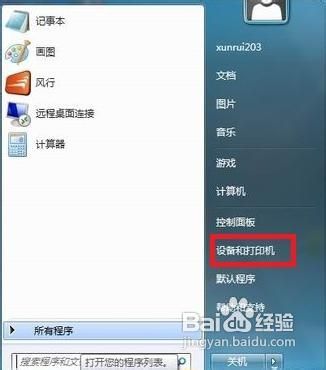
2.然后选择添加打印机,如图:
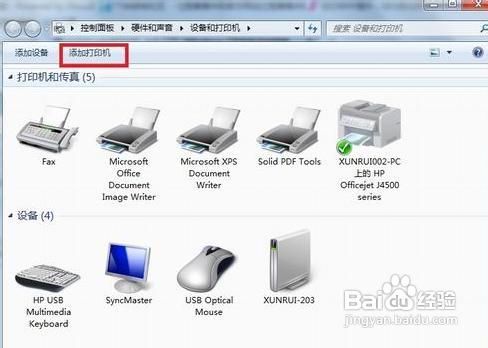
3.选择添加网络,无线或Bluetooth,会自动搜索网络打印机,或者在打开的窗口里选择添加本地打印机,如图:
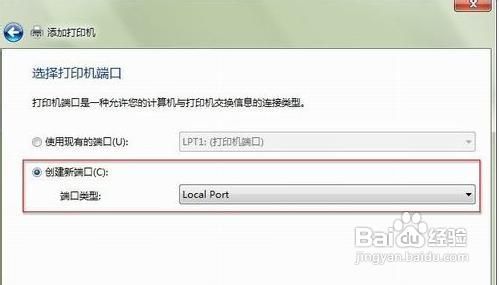
4.在打开的选择打印机端口窗口选择创建新窗口,端口类型:Local Port,如图:
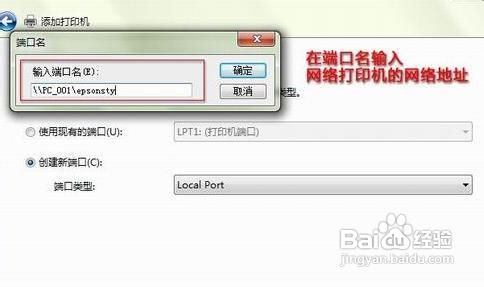
5.这时候会弹出端口名对话框,在里面输入网络打印机的网络地址,可以查看网络邻居来确定对方共享的打印机的地址,然后点下一步,如图:
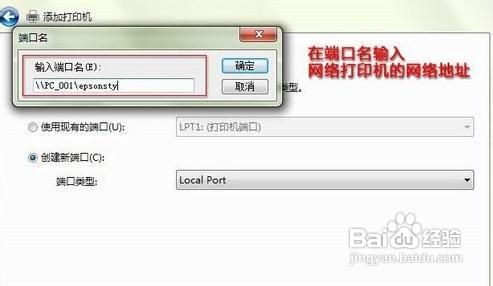
6.会打开安装打印机驱动程序窗口,因为在这之前我们已经安装过了这个型号的打印机驱动,所以只需要按照品牌和型号选择即可:
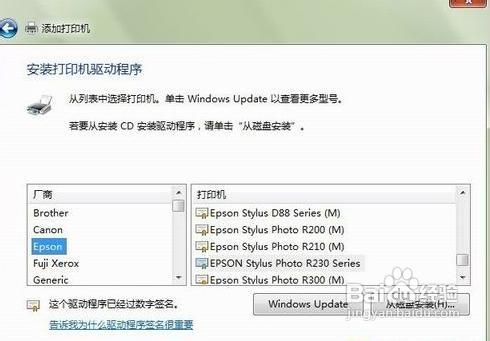
7.这时候会提示你已经安装了驱动程序,下一步下一步,最后点完成就会成功添加好打印机了,可以打印个测试页试试,成功了!
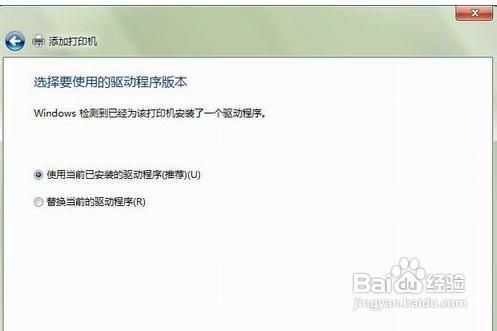
关于win7添加网络打印机图文步骤的相关讨论如下:
相关问题:win7系统下如何添加网络打印机
答:保证打印机是正常连通在网络上的。首先要测试一下。在命令提示符下输入【ping 网络打印机的IP地址】。 测网络是通的以后就开始连接网络打印机。依次点击【开始】----【设备和打印机】。 然后点击添加打印机。 选择【添加网络、无线或Bluetooth打... >>详细
相关问题:HP laser jet 1536 dnf mfp一体机打印设置共享 win...
答:1、把打印机与主机Win7接到同一个网里(网线连接到同一个路由器中,默认在同一网段内,只要有安装驱动,是可以共享打印机的); 2、在需要打印的电脑(win7)中,到惠普的官网上下载打印机对应的驱动,安装; 3、安装中会自动搜索岛对应的打印机... >>详细
相关问题:办公室打印机装在我的电脑上(win7系统),如何设...
答:首先,XP系统上安装的打印机驱动可能不适用于WIN7系统。所以,您得根据打印机品牌及型号上网找对应WIN7系统的驱动下载安装。 其次,到设备和打印机那添加打印机。具体步骤如下: 1、点击开始--》设备和打印机; 2、选择“添加打印机”; 3、选择 “... >>详细
- 评论列表(网友评论仅供网友表达个人看法,并不表明本站同意其观点或证实其描述)
-
